Die Fire-Tablets von Amazon sind günstig und gut. Vor allem aber sind sie Streaming-Maschinen und eine wunderbare Ergänzung zu einem Prime-Abo. Der Amazon Appstore bietet Nutzern zwar viele wichtige Apps wie Facebook, TikTok oder Spotify. Doch Google-Anwendungen wie YouTube oder Google Maps fehlen. Und die Alternativen zu YouTube oder einem PDF-Reader von Adobe sind oft schlecht. Da das Betriebssystem von Fire HD 8 und 10 sowie dem Fire Max 11 aber auf Android basiert, lässt sich der Play Store ganz einfach nachinstallieren. Um auf einem Fire Tablet den Play Store zu installieren, sind nur drei Schritte nötig. Doch geht dabei die Garantie oder Gewährleistung verloren?
Erlischt die Garantie?
Immer wieder liest man von Garantieverlust, sollt man auf einem Fire Tablet den Play Store installieren. Doch stimmt das? Um den Play Store auf einem Fire Tablet zu installieren, muss man lediglich einige sogenannte APK-Dateien herunterladen und installieren. Dieses Vorgehen ist ähnlich wie ein Programm auf den Windows-Rechner herunterzuladen und zu installieren. WhatsApp etwa bietet eine APK-Datei zum Download auf der eigenen Internetseite an. Die kann man sich auf jedes Android-Gerät herunterladen und installieren. Ebenso wieder löschen.
→ Amazon Fire TV Stick: Diese 5 genialen Tricks kennt kaum jemand
Man muss das Gerät dafür nicht „Rooten“. Beim Rooten werden Sperren umgangen, um sich Zugriff auf das Betriebssystem zu verschaffen. Da man bei der Installation des Google Play Store auf einem Fire Tablet aber nur eine App installiert, erlischt auch nicht die Garantie. Setzt man das Tablet zurück, sind auch die installierten Apps samt Play Store verschwunden. Und auch Amazon selbst erwähnt keinen Garantieverlust in den Garantie-Bedienungen, der nach der Installation des Play Store auf dem Fire Tablet verloren gehen sollten. Dennoch ist Vorsicht geboten. Denn es haben Hersteller bereits für Wasserschäden an einem Handy die Garantie verweigert, obwohl das Handy als wasserdicht verkauft wurde.
Auf Fire Tablet Play Store installieren in 3 Schritten
Erster Schritt: Apps unbekannter Herkunft zulassen. Dazu musst du in den Einstellungen des Fire Tablets „Sicherheit und Datenschutz“ auswählen und auf „Apps unbekannter Herkunft“ tippen. Anschließen tippst du auf „Silk Browser“ und erlaubst den Zugriff, indem du den Schieberegler umstellst.
Zweiter Schritt: Die folgenden vier Apps in der hier aufgeführten Reihenfolge herunterladen. (Einfach auf den weiterführenden Internetseiten auf den virtuellen Button „Download APK“ tippen.
- Google Account Manager
- Google Services Framework
- Google Play Services
- und die neueste Version des Google Play Store am Ende der Internetseite
Dritter Schritt: Geh zum Ordner auf deinem Startbildschirm des Fire Tablets „Dateien“. Wenn du ihn öffnest, findest du links unter „Downloads“ die vier heruntergeladenen Apps. Diese installierst du in der Reihenfolge, wie du sie heruntergeladen hast. Zuerst also die Datei, die „gsf.login“ enthält. Anschließend die „gsf“ Datei, dann die „gms“ Datei und zum Schluss die „vending“ Datei. Nach der Installation startest du das Fire Tablet am besten neu und kannst anschließend Apps aus dem Play Store auf deinem Fire Tablet installieren.



Mit diesen Symbolen kennzeichnen wir Partner-Links. Wenn du so einen Link oder Button anklickst oder darüber einkaufst, erhalten wir eine kleine Vergütung vom jeweiligen Website-Betreiber. Auf den Preis eines Kaufs hat das keine Auswirkung. Du hilfst uns aber, inside digital weiterhin kostenlos anbieten zu können. Vielen Dank!
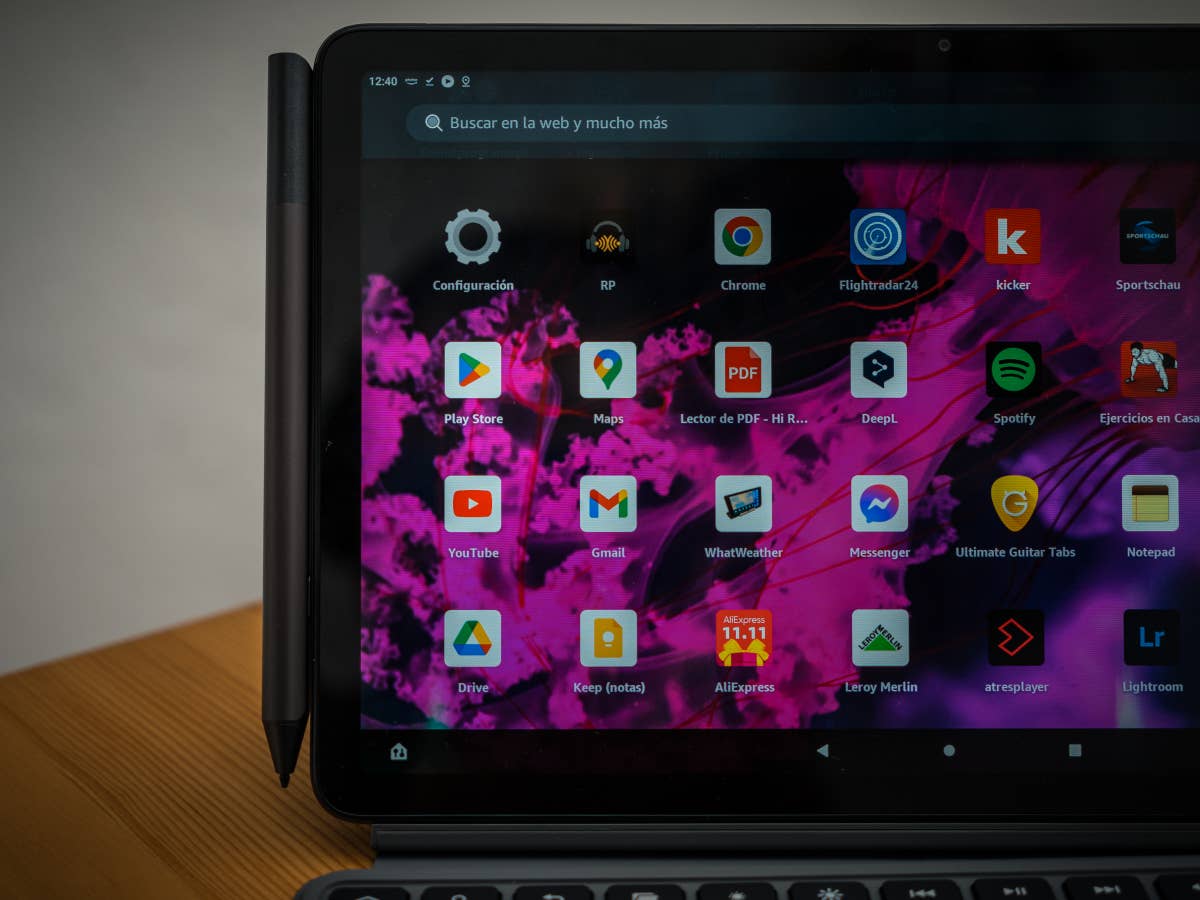
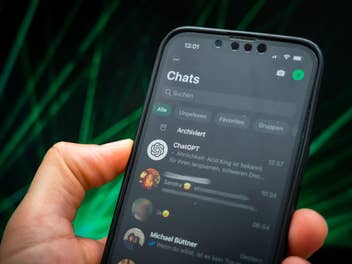




Erstmal vielen Dank für den Guide! Leider funktioniert er nicht für mein Fire 11 Max. Liegt es daran, dass die Software der „13. Generation“ entspringt? Kaufdatum war vor wenigen Tagen. Habe schon viele ähnliche Guides gelesen, häufiger auf Werkseinstellungen zurück gesetzt und alles neu heruntergeladen und leider keinen Erfolg gehabt. Vielleicht wissen Sie ja Rat.
LG
Geht leider auf meinem Fire HD 10 nicht, Fehler beim Parsen.
bei meinem Fire 10 Gen 2023 ebenso, gekauft vor ein paar Tagen, Fehler beim Parsen, beim Installationsversuch der letzten Play Store APK datei.
Habe mir die Woche auch das Fire HD 10 gekauft. Die Datei die oben verlinkt ist funktioniert auch nicht. Fehler beim parsen. Auf der Seite gibt es aber auch neuere Versionen z.B. 43.7.19. Davon hab ich die erste APK heruntergeladen die unter dem Punkt Downloads aufgeführt war. Das hat direkt funktioniert.